Nostaminen modeemiin ja mobiilireitittimeen Huawei

- 2408
- 669
- Mrs. Jeffrey Stiedemann
Nostaminen modeemiin ja mobiilireitittimeen Huawei
Tässä artikkelissa näytän kuinka palauttaa asetukset modeemeista ja mobiililaitteista Wi-Fi-reitittimistä Huaweista. Asetusten nollaus antaa sinun palauttaa kokonaan reitittimen tai modeemin tehdasasetukset. Palauta salasana Wi-Fi: ssä ja järjestelmänvalvojan salasanassa (joka on syötettävä reitittimen asetusten sisäänkäynnille). Itse asiassa Wi-Fi Huawei -reitittimien palauttaminen tehdään useimmiten, kun he unohtavat salasanan Wi-Fi: stä tai salasanaa verkkorajapinnasta, eivätkä siksi voi mennä asetuksiin. Useimmiten tehtaan kirjautumis- ja salasana (järjestelmänvalvoja/järjestelmänvalvoja) vaihdetaan, unohdetaan onnistuneesti eikä voi sitten kirjoittaa asetuksia. Järjestelmänvalvojan salasana ei ole sopiva, ja asennettu on unohdettu.
Ensinnäkin haluan lyhyesti kertoa, mikä on eron tavallisen USB 3G/4G/LTE Huawei -modeemin, modeemin kanssa, jossa on Wi-Fi-toiminto, ja liikkuva Wi-Fi-reititin. Kuinka vastuuvapaus tehdään jokaisesta näistä laitteista, mitkä vivahteet ja mitkä parametrit palautetaan. No, ja sellainen hetki, että operaattorit itse tarjoavat erittäin suuren määrän näitä laitteita: Yota, MTS, Beeline, Megafon, Tele 2, Kyivstar jne. D. Joissakin tapauksissa modeemien nimet ja mallit voivat vaihdella. Mutta tämä ei muuta oletusasetusten palauttamisprosessia.
- Tavanomaiset USB -modeemit. Jotka ovat ilman wi-fi: tä. Tällainen modeemi voi lähettää Internetin tietokoneelle, Wi-Fi-reitittimelle tai muulle laitteelle vain USB: n kautta. Esimerkiksi: Huawei E3372, E3372H, E3370. Tällaisissa modeemissa, yleensä ei ole erillistä nollauspainiketta. Voit nollata asetukset ohjauspaneelissa. Asetuksissa voit myös vaihtaa järjestelmänvalvojan salasanan toiseen. Mutta miten modeemiasetukset nollataan, jos unohdat tämän salasanan, ei ole selvää. Koska erillinen painike ei näytä olevan.
- Modeemit, joissa on Wi-Fi-toiminto. Huaweilla on useita suosittuja modeemeja, jotka tavanomaisessa USB-modeemilotilassa työskentelyn lisäksi voi levittää heti Wi-Fi: n. He saavat ruokaa USB: ltä (tietokone, sovitin, tyhjä). Esimerkiksi: Huawei E8372H, E8372H. Tällaisissa modeemissa on nollauspainike (yleensä kannen alla) asetusten nollaamiseksi.
- Mobiili Wi-Fi-reitittimet. Nämä ovat olennaisesti samoja modeemeja, joissa on Wi-Fi, mutta niillä on silti sisäänrakennettu akku. Tämän vuoksi he ovat hiukan enemmän. Esimerkiksi: Huawei E5573, EC5321. Matkapuhelinten Wi-Fi Huawei -reitittimissä voit myös vapauttaa saman painikkeen tai asetuksissa.
Kun olet palauttanut asetukset, tehtaalla on otettava Huawei -modeemin verkkoliittymän syöttäminen Käyttäjänimi - Järjestelmänvalvoja Ja Salasana - Järjestelmänvalvoja.
Wi-Fi-verkon osalta tehtaan nimi (SSID) ja tehdassalasana (WiFi-avain) palautetaan. Tehtaan nimi ja salasana on ilmoitettu itse modeemissa. Yleensä kannen alla (akun alla) tai kannen alla.
Voi myös olla tarpeen asettaa parametrit operaattorillesi. Valitse profiili tai määrää asetukset manuaalisesti. Mutta useimmissa tapauksissa modeemi itsessään muodostaa yhteyden Internetiin ja jakaa sen.
Palauta Huawei -modeemiin painikkeen avulla
Huomautus! Reset palauttaa tehtaan IMEI -modeemin. Jos olet vaihtanut IMEI: tä (SIM-kortin käytöstä, joka on tarkoitettu vain älypuhelimille), sinun on käytettävä uudelleen IMEI-muutosmenettelyä tai ei purettava.Lähes kaikissa modeemeissa ja mobiililaitteissa Wi-Fi-reitittimet Huawei, painike sijaitsee kannen alla. Siksi sinun on poistettava kansi ja jatkettava kaiken tekemistä ohjeiden mukaisesti:
- Kytke reititin päälle tai kytke modeemi virtalähteeseen. Mielestäni ei ole tarpeetonta odottaa minuutti, jotta laite latautuu.
- Etsi palautuspainike, joka on hukkunut koteloon. Yleensä hänen lähellä olevaan kirjoitus. Ja hän näyttää tältä:

- Sinun on napsautettava tätä painiketta jollain terävällä ja pidä sitä painettuna 5-10 sekuntia. Voit navigoida indikaattoreihin. He alkavat vilkkua.

- Odotamme, kunnes modeemi tai reititin kuormitukset. Sitten voit muodostaa yhteyden siihen (älä unohda, että myös Wi-Fi-asetukset palautetaan, kirjoitti siitä artikkelin alussa), siirry asetuksiin ja aseta tarvittavat parametrit.
Painiketta käyttämällä tämä kaikki tehdään hyvin yksinkertaisesti ja nopeasti. Painettu, pidettävä ja valmis.
Nollaa ja salasanat USB -modeemi Huai verkkoliittymän kautta
Jos sinulla on pääsy modeemiasetuksiin tai mobiilireitittimiin, voit palauttaa tehdasasetukset verkkoliittymässä. Lisäksi pääsy modeemiin ei aina ole. Tätä varten sinun on mentävä IP -osoitteeseen 192 -asetukset.168.8.1.
Sitten sinun on siirryttävä "asetukset" -osioon, oletusasetukset -välilehteen ja napsauta "Palauta" -painiketta oletuksena ".
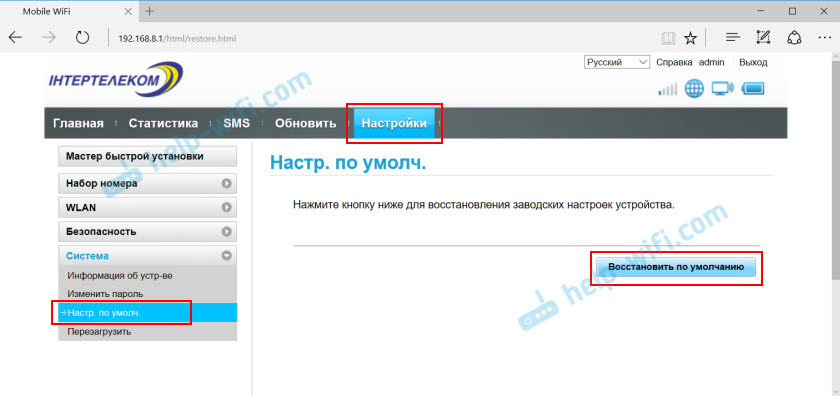
Vahvista nollaus.
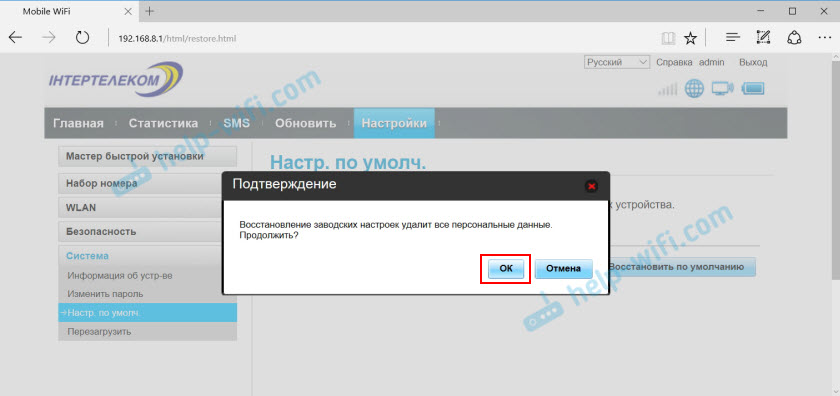
Uudelleenkäynnistyksen jälkeen modeemi on kuin uusi.
Jos et voi tehdä nollausta, ei mene modeemiasetuksiin, salasana ei sovi tai jotain meni pieleen - kysy kysymyksiä kommenteissa. Ilmoita vain modeemimalli ja kuvaile yksityiskohtaisesti ongelma.
- « Kytke Bluetooth -kuulokkeet Windows 7 een. Miksi ei ole kytketty, ei ole ääntä, ohjain?
- Wi-Fi-nopeus putoaa lataamalla torrentteja »

